
בתחילה, את הפונקציונליות של טבליות או טלפונים חכמיםעבור המשתמשים הוא מוגבל מאוד. לעתים קרובות הם אינם יכולים להתקין תוכניות מסוימות, לשנות את האנימציה של האתחול או למחוק יישומים מוטמעים מיותרים. יש אפילו גאדג'טים עם מודעות מובנות בתוך הקליפה עצמה. כדי להיות מסוגל לשנות את זה (להסיר / להתקין את התוכנית, לשנות את האנימציה), אתה חייב להיות שורש זכויות. הם פותחים את הפונקציונליות של מנהל המערכת עבור המשתמש.

לאדם רגיל, הם מיותרים לחלוטין.הפונקציונליות המובנית של המשתמש היא די והותר לשימוש מלא בטלפון חכם או בטאבלט. עם זכויות השורש, אתה יכול לשנות את הגדרות המערכת, אשר קשה להבין.
לכן, בתחילה, מפתחי תוכנה endowזכויות המשתמש. וזה נעשה למטרות ביטחוניות. ללא זכויות שורש, שום וירוס לא יוכל לפגוע במיוחד למשתמש (לגנוב את כספו, להציג פרסום של צד שלישי וכו '). אבל אם למשתמש יש זכויות שורש, תוכניות של צד שלישי, כולל וירוסים, יקבלו אותן באופן אוטומטי.
כאשר המשתמש בוחן את אפשרויות השינויהמכשיר שלו, הוא צריך לקבל זכויות שורש. לכן, זה מגיע לעתים קרובות את המונח "קושחה TWRP". זהו כלי רב עוצמה לשחזור המערכת המספק למשתמש תכונות רבות בהרבה מזו של התקן הסטנדרטי.
התאוששות TWRP מאפשר לך לעשות גיבוי מלאעותקים עם היכולת לבחור את הפריטים הדרושים כדי לשמור, גמישות רבה יותר כדי להגדיר אפשרויות שונות, להשתמש S-Pen על התקנים הערה גלקסי, להתקין תוכניות לא סטנדרטיות, קושחה. וזה לא כל רשימת האפשרויות. הם יותר, אבל אתה יכול לרשום הכל, כולל קטנים, במשך זמן רב.
תהליך ההתקנה עצמו אינו דורש ידע מיוחדהמאמץ לוקח קצת זמן. יש אפילו תוכניות מוטבע מיוחד על מכשירי אנדרואיד להתאוששות שונה, כך התקנת TWRP לא יהיה קשה אפילו עבור משתמש לא בטוח מאוד. לדוגמה, בטאבלטים של Nexus קיים יישום Toolkit, שבו פונקציונליות ההתקנה של התאוששות זמינה. אבל גם ב- Google Play יש תוכנית GooManager - זה יכול להיות מותקן על כל גאדג 'ט אנדרואיד. הוא כולל את הפונקציה "התקן סקריפט OpenRecovery".

כדי להפעיל (או ליתר דיוק, להיכנס) TWRP השחזור, אתה יכול להשתמש בשיטות שונות:
לאחר תחילת ההתאוששות, הלחצנים הבאים (פונקציות) יהיו זמינים:
אלה הם נקודות עיקריות בממשק. עכשיו אנחנו נבין מה זה אומר ב TWRP.
התקן - משמש להתקנת תיקונים,שינויים שונים וקושחה חדשה. זוהי התכונה הנפוצה ביותר. משמש בעיקר כדי להתקין קושחה רשמית רשמית, לשנות את ערכת הנושא, וכו '

Wipe הוא תפריט למחיקת קבצים וניקוימערכות. הפונקציות כמעט בלתי מוגבלות כאן. כלומר, אתה יכול לנקות כל חלק בזיכרון, או שתוכל למחוק את הכל בצורה נקייה ולחזור להגדרות המפעל. ניתן לנקות את התיקיה, כונן ההבזק, הזיכרון הפנימי.
גיבוי. סעיף ליצירת גיבויי מערכת. זו ללא ספק אחת הנקודות החשובות ביותר בהחלמה. הפונקציה מאפשרת לך לבצע גיבוי מלא כולל נתוני יישומים.
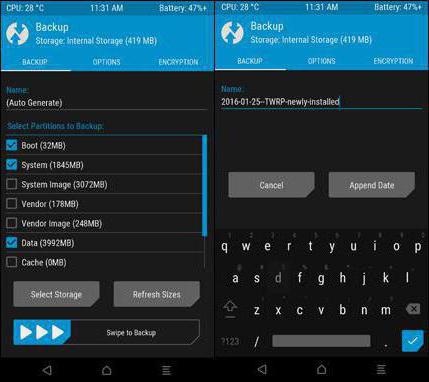
לשחזר.לאחר השלמת תהליך הגיבוי, באפשרותך לשחזר את העותק שנוצר בעבר בתפריט שחזור. יתר על כן, באפשרותך לשחזר עותק מהזיכרון הפנימי של המכשיר או מכונן הבזק (כמו גם לשמור גיבוי בכונן הבזק או בזיכרון הגאדג'ט). כאשר נמצא הגיבוי, המשתמש יתבקש לסמן את המחיצות לשחזור. ניתן גם למחוק את העותק, לשנות את שמו וכו '.
הר.פונקציות הרכבה ומחיקה של מחיצות זמינות בתפריט זה. אתה יכול גם לפעול איתם. קיימות פונקציות של הרכבה והפעלה של מטמון מחיצת המערכת, הזיכרון הפנימי, כרטיס הזיכרון, מחיצת הנתונים.
הגדרות. הגדרות TWRP נמצאות כאן.מה זה עושה? לכל הפחות, ניתן להפעיל / להשבית אימות מנויים וסכומי בדיקה עבור קבצים שונים, להתעלם משגיאות בגודל הקובץ בעת גיבוי וכו '.
מִתקַדֵם. פונקציות נוספות המאפשרות לשמור קבצי יומן בכרטיס זיכרון חיצוני, לשנות מחיצות בכונן הבזק, להחזיר זכויות גישה רגילות ליישומים בעלי הרשאות שורש.

לְאַתחֵל. יש כאן רק 3 פונקציות: כבה את המכשיר, אתחל מחדש עם התנתקות, הפעל מחדש עם יציאה ב- TWRP. שזהו אתחול מחדש ברור לכולם באופן אינטואיטיבי.
קל לעבוד עם פריטי תפריט אלה. לדוגמה, כדי להתקין כל קושחה או תיקון בפורמט .zip, אתה צריך:
מותר לבחור 10 קבצים בבת אחת בארכיון ה- zip. כולם יותקנו ברצף. לאחר סיום התהליך, מומלץ לנקות את המטמון.
עכשיו אתה יודע מה זה - TWRP, ואיך לעשותתהנה. אך עדיף שלא להתמכר לפונקציונליות זו ללא צורך. לא במקרה המפתחים השאירו את הזכויות הרגילות למשתמש והסתירו אמין. השאר פונקציונליות זו לאנשים שמבינים. אחרי הכל, בלי לדעת, אתה מסתכן בהחזרת הטלפון להגדרות היצרן, למשל, ואז לא תוכל לשחזר קבצים חשובים ללא גיבוי.


























